हार्ड ड्राइव उपयोग मानचित्र और वृक्ष फ़ाइलों को खोजने के लिए TreeSize का उपयोग कैसे करें
हाल ही में, मैंने विंडोज 10 में साइन इन किया लेकिन यह व्यवहार करने के तरीके के बारे में कुछ अलग देखा। स्क्रीन पर यादृच्छिक संवाद त्रुटियां दिखाई दीं और ऐप्स धीरे-धीरे प्रदर्शन करना शुरू कर दिया या फ़ाइलों को सहेज नहीं पाएंगे। यह निश्चित रूप से एक चिंता पैदा की और अपराधी मेरे सामने सही था। जैसा कि आप शायद जानते हैं, मैं ग्रोविपोस्ट में लिखने वाले लेखों के लिए बहुत से स्क्रीनशॉट उत्पन्न करता हूं। स्निप ऐप एक लाइफसेवर रहा है; स्क्रीनशॉट को कैप्चर करना आसान बनाता है जिसे मैं संपादित कर सकता हूं, सहेज सकता हूं, और उसके बाद प्रकाशित विभिन्न लेखों में शामिल कर सकता हूं।
जब मैंने स्निप से स्क्रीनशॉट को सहेजने की कोशिश की तो त्रुटियां बहुत कुछ हो रही थीं। यह तब तक नहीं था जब तक कि मैंने एक अलग विभाजन को बचाने की कोशिश की, मैं कुछ अजीब में आया; मेरे पास अपने सिस्टम ड्राइव पर डिस्क स्पेस का एक बाइट नहीं था। मैंने सोचा, यह कैसे हो सकता है? मैं बड़े एप्लिकेशन या फ़ाइलों के साथ काम नहीं करता, अगर मैं एक वीडियो देखता हूं, तो यह तुरंत मेरे बाहरी ड्राइव में संग्रहीत होता है; पुराने फाइलों का उपयोग अब ड्राइव में संग्रहीत नहीं किया जाता है। मेरी अधिकांश सक्रिय फाइलें OneDrive पर हैं, जो केवल 6 जीबी स्पेस का उपयोग करती हैं।
ट्रीसाइज का उपयोग कर विंडोज 10 में फ्री स्पेस त्रुटि के 0 बाइट्स को हल करें
मैं आगे बढ़ गया और हमारे सामान्य ग्रूविस्टोस्ट फ्री अप डिस्क स्पेस ट्यूटोरियल में चरणों का पालन करने और निश्चित रूप से किसी भी फाइल के लिए मैन्युअल रूप से खोज करने के लिए डिस्क पर चलने वाली डिस्क के सभी सामान्य कार्यों को निष्पादित किया, जिसे मैंने ड्राइव पर कहीं भी रखा होगा। स्वैपअप फ़ोल्डर में 4 जीबी एचपी ड्राइवरों को जमा किया गया एकमात्र प्रमुख फाइलें थीं; मेरे ड्राइव की जड़ पर रखा। मैंने उन लोगों को भी मेरे इंस्टॉल किए गए ऐप्स को देखने के लिए नज़दीकी रूप से देखा, जो लोग अंतरिक्ष खा रहे थे। मैंने इस तथ्य को स्वीकार किया कि सार्वभौमिक ऐप्स विंडोज अपडेट के साथ कुछ जगह खाएंगे। इसके बारे में कुछ भी नहीं था। जो मैं संग्रह करने में सक्षम था, कोई फर्क नहीं पड़ता, 4 जीबी डिस्क स्पेस मिनटों में शून्य बाइट्स तक घट गया।
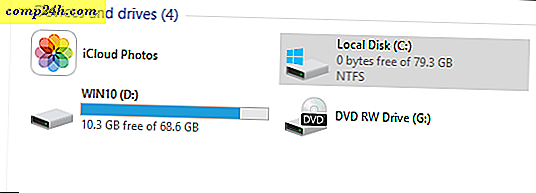
इसका कारण क्या था? मेरे स्टार्टअप प्रोग्राम और इवेंट व्यूअर के माध्यम से एक नज़र में कोई संकेत नहीं मिला। उपयोगिता में निर्मित माइक्रोसॉफ्ट में से कोई भी काम नहीं कर रहा था। विंडोज 10 अभी भी काम करना जारी रखता है, लेकिन ऐप फंकी बना रहा।
जाम सॉफ्टवेयर ट्रीसाइज (फ्री)
पर यहां टूल्स के लिए त्वरित खोज करने के बाद स्टीव ने 2008 में वापस लिखा था कि ट्रीसाइज फ्री नामक टूल का उपयोग करके हार्ड ड्राइव उपयोग रिपोर्ट कैसे बनाएं। मेरे लिए अच्छी खबर, उपकरण अभी भी बनाए रखा है और मुफ़्त है!
वृक्षारोपण एक महान उपकरण है। यह तीन संस्करणों में आता है जिनकी आप उनकी वेबसाइट - फ्रीवेयर और दो भुगतान संस्करणों पर तुलना कर सकते हैं। मेरी जरूरतों के लिए, मुफ्त संस्करण काफी अच्छा था। उस ने कहा, यदि आप उपकरण के भुगतान संस्करणों को आजमाने की कोशिश करते हैं तो वे 30-दिवसीय परीक्षण की पेशकश करते हैं। किसी भी तरह से - मैं इन लोगों की अत्यधिक अनुशंसा करता हूं।
ट्रीसाइज डाउनलोड करने के बाद, अगला कदम इसे इंस्टॉल करना था। वह खुद ही एक समस्या साबित हुआ। डिस्क स्पेस की कमी के कारण वृक्षारोपण सेटअप के दौरान त्रुटि को रोक रहा था। तो, मेरा अगला प्रयास इसे विंडोज 10 क्रिएटर्स अपडेट में स्थापित करना था, जो कि मैंने किसी अन्य विभाजन पर किया था, जो कि विंडोज 10 वीं वर्षगांठ अपडेट में जिस समस्या का सामना कर रहा था उससे प्रभावित नहीं था। दुर्भाग्य से, ऐप क्रिएटर अपडेट पर भी इंस्टॉल नहीं होगा। तो, मुझे एक तंग जगह में छोड़ दिया गया था। मुझे अपनी सालगिरह अद्यतन स्थापना में जगह खाली करने के लिए कुछ रास्ता खोजना पड़ा। मैं लगभग एक जीबी ऑडियो फाइलों को संग्रहित करने में कामयाब रहा, फिर ट्रेज़ेज़ अप और रनिंग करने के लिए पहुंचे। ओह! मैं अंत में इसे ऊपर और चल रहा था।
इंटरफ़ेस स्टेरॉयड पर फ़ाइल एक्सप्लोरर की तरह थोड़ा सा है। उपयोगकर्ताओं को फाइलों को खोजने के लिए पूरे सिस्टम में खुदाई करना शुरू कर देना होगा और उन्हें लगता है कि वे बहुमूल्य डिस्क स्पेस पर स्क्वैटिंग कर सकते हैं। शुरू करने के लिए एक उत्कृष्ट जगह AppData फ़ोल्डर है। कई एप्लिकेशन वहां फाइलों को स्टोर करते हैं और आपको आश्चर्य होगा कि कई लॉग फाइलें आकार में बढ़ सकती हैं; आसान पहुंच से छिपा हुआ है।
Treesize लॉन्च करने के बाद, प्रोग्राम आपके सिस्टम ड्राइव पर डिफ़ॉल्ट है जहां विंडोज 10 स्थापित है, लेकिन फ़ोल्डर पेड़ की सामग्री खाली हो जाएगी। बस अपने डिस्क स्पेस उपयोग का पूरा नक्शा बनाने के लिए एक नया स्कैन करें।

टूल्स टैब का चयन करें और फिर विकल्प बटन पर क्लिक करें।

स्टार्ट टैब का चयन करें, फिर ठीक क्लिक करें पर क्लिक करें ।

जबकि Treesize आपके सिस्टम ड्राइव स्कैन करता है, आप प्रत्येक फ़ोल्डर पर एक घंटे का गिलास देखेंगे। Treesize कुछ तत्काल स्थानों और फ़ाइलों को पेश करेगा जो आप समीक्षा करना चाहते हैं। ये आमतौर पर वे फ़ाइलें नहीं हैं जिन्हें आप संशोधित करना या हटाना चाहते हैं।

जब स्कैन पूरा हो जाता है, तो आपको एक बेहतर विचार मिलेगा कि आपके ड्राइव पर बड़ी फाइलें कहाँ संग्रहित की जाती हैं। बोल्ड ब्लू में हाइलाइट किए गए स्थान फ़ोल्डर्स माना जाता है जिनमें बहुत बड़ी फ़ाइलें होती हैं।
जैसा कि आप नीचे स्क्रीनशॉट में देख सकते हैं, ट्रेज़ेज़ निर्धारित करता है कि कुछ सबसे बड़ी फाइलें उपयोगकर्ता और विंडोज फ़ोल्डर्स में संग्रहीत हैं। अन्य निर्देशिकाओं में बड़ी फ़ाइलें भी हो सकती हैं जो उपयोगकर्ता ब्राउज़ कर सकते हैं और निर्धारित कर सकते हैं कि मामले के आधार पर किसी मामले को हटाना या रखना है या नहीं।

शुरू करने के लिए सबसे अच्छे स्थानों में से एक है आपका ऐपडाटा फ़ोल्डर; उपयोगकर्ताओं> YourUserAccount नाम> ऐप डेटा पर नेविगेट करें।

थोड़ी सी किस्मत के साथ, अंत में मैंने अपने विशेष मुद्दे के लिए जैकपॉट मारा; मैं स्निप ऐप के अलावा किसी भी अन्य द्वारा बनाई गई दो संदिग्ध लॉग फ़ाइलों में आया था। दोनों फाइलों के बारे में सबसे आश्चर्यजनक बात यह थी कि आकार, 9 और 17 जीबी आकार में था, जो सिर्फ दिमागी दबदबा था।

ये लॉग फाइलें इतनी बड़ी क्यों थीं और उनका उपयोग किसके लिए किया जा रहा था? मैंने नोटपैड में प्रत्येक को खोलने की कोशिश की, लेकिन ऐप ने दावा किया कि वे बहुत बड़े थे। ऐसा लगता है, हर बार जब मैंने एक स्क्रीनशॉट पकड़ा, तो स्निप ऐप ने इसका लॉग रखा। किस कारण से? मुझे कोई सुराग नहीं मिला है। मुझे पता है, मैं उन दोनों से छुटकारा पाने के लिए तैयार था। और इसी तरह, मैंने 27 जीबी डिस्क स्पेस पुनर्प्राप्त कर लिया था।
इसमें कोई संदेह नहीं है, ट्रीसाइज के साथ सशस्त्र, खोजने और हटाने के लिए और भी कुछ होगा, हालांकि, अभी के लिए, मैं काला में वापस आ गया हूं। सबसे महत्वपूर्ण बात यह है कि माइक्रोसॉफ्ट को अब सक्रिय रूप से विकसित नहीं किया जा रहा है; यह गैराज परियोजना थी, आखिरकार, स्नैगिट का उपयोग करने के लिए वापस जाने का समय था। हालांकि स्निप के रूप में उतना आसान नहीं है, यह रॉक ठोस है और रहस्यमय विशाल लॉग फ़ाइलों के साथ मेरी हार्ड ड्राइव भरना नहीं चाहिए।
जब मैं डिस्क स्पेस त्रुटि के 0 बाइट्स गुगल करता हूं तो अन्य सिफारिशें भी सामने आईं। कुछ ने Windows SXS फ़ोल्डर की सामग्री को हटाने की अनुशंसा की, माइक्रोसॉफ्ट इसकी अनुशंसा नहीं करता है। यह अक्सर अनुकूलता उद्देश्यों के लिए विंडोज़ में अनुप्रयोगों और अन्य घटकों द्वारा उपयोग किया जाता है। मैं व्यक्तिगत रूप से अपने सिस्टम को और भी खराब करने के साथ व्यक्तिगत रूप से आत्मविश्वास महसूस नहीं करता था। वृक्षारोपण केवल मुझे आवश्यक समाधान होने के लिए बाहर निकला। यदि आप डिस्क स्पेस से बाहर निकलते रहते हैं और आपने सभी सामान्य डिस्क को दिनचर्या साफ कर दिया है, तो ट्रीसाइज़ को आज़माएं।
क्या आपने कभी ट्रीसाइज या एक समान उपकरण का उपयोग किया है? हमारे अगले के लिए टिप्पणियों और प्रेरणा में इसके बारे में सुनना अच्छा लगेगा!




